- Autor Jason Gerald [email protected].
- Public 2023-12-16 11:39.
- E modifikuara e fundit 2025-01-23 12:47.
Ju me siguri nuk doni që njerëzit e tjerë të shfletojnë historinë tuaj të internetit. Ata që shpresojnë të fshehin gjurmët e tyre nga të tjerët mund të mos jenë të vetmit që sërfojnë në uebfaqe ose dhoma bisedash për të rritur: shumë njerëz ruajnë informacione të ndjeshme në kompjuterët e përbashkët. Ata kanë një interes të ruajtur në ruajtjen e të dhënave personale, ose ditëlindjet e tyre ose blerjet e Krishtlindjeve, dhe nuk duan që ndonjë ngacmues të gjejë ndonjë gjë të padëshirueshme. Nëse ndonjë nga këto gjëra zbatohet për ju, atëherë në mënyrë të pashmangshme ju duhet të keni një zakon për të shmangur problemet e mundshme. Ndërsa softueri komercial mund të fshijë regjistrat e historisë së internetit, këto këshilla të dobishme do t'ju japin fuqinë ta bëni vetë - pa e thyer bankën!
Hapi
Metoda 1 nga 5: Pastrimi i historisë së përdorimit duke përdorur Internet Explorer
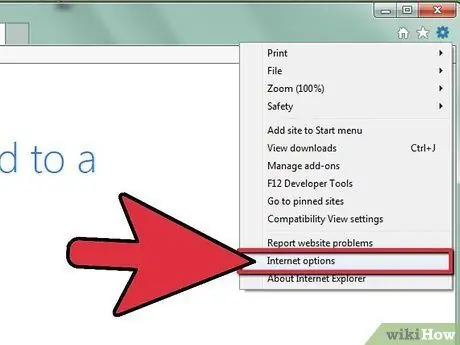
Hapi 1. Hapni Internet Explorer
Klikoni "Opsionet e Internetit" në menunë "Mjetet".
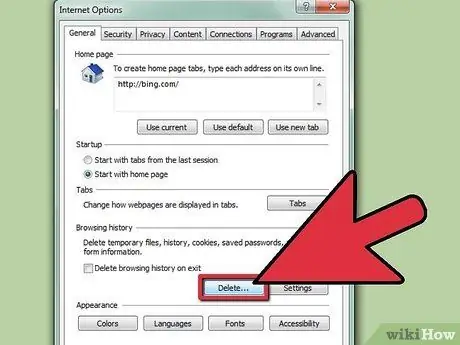
Hapi 2. Fshini gjithçka
Sillni Opsionet e Internetit nga menyja Tools, pastaj zgjidhni "Fshi të gjithë". Ose fshini ato një nga një duke përdorur "Panelin e Historisë", i cili mund të arrihet nga butoni i shiritit të veglave.
- '"Fshi cookies"': Në të njëjtën dritare '' Internet Options '', zgjidhni "Delete Cookies". Ose, fshini ato individualisht duke hyrë në to duke përdorur butonin "Shiko skedarët".
- '' Fshi skedarët e përkohshëm '': Në të njëjtën dritare '' Opsionet e Internetit '', zgjidhni "Fshi skedarët". Shihni Këshilla për menaxhimin e skedarëve të përkohshëm.
Metoda 2 nga 5: Pastrimi i historisë së përdorimit duke përdorur Google Chrome
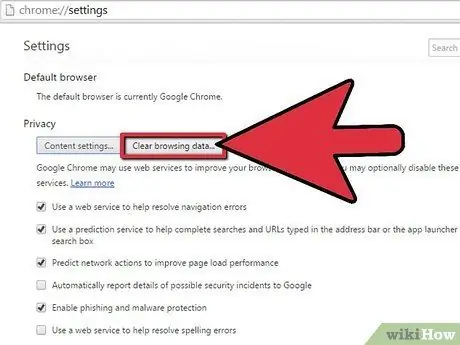
Hapi 1. Hapni një dritare të shfletuesit Chrome
Në krye të djathtë të shiritit të veglave, gjeni dhe klikoni menunë e Chrome.
Zgjidhni "" Mjetet "→" "Pastroni të dhënat e shfletimit …""
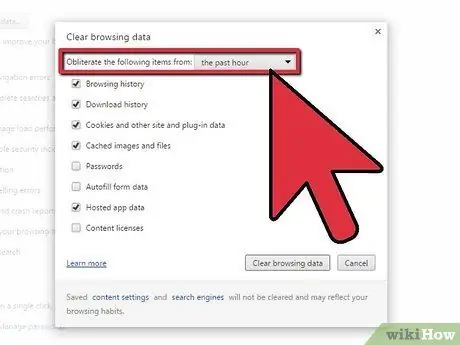
Hapi 2. Kontrolloni opsionet tuaja
Në dritaren që shfaqet, kontrolloni një nga një opsionet që do të përdorni. Ju mund ta fshini historinë tuaj të përdorimit sa më pak ose sa të dëshironi.
Për të pastruar të gjithë historinë tuaj të përdorimit, fshini artikullin e zgjedhur "nga fillimi i kohës"
Metoda 3 nga 5: Pastrimi i historisë së përdorimit duke përdorur Firefox
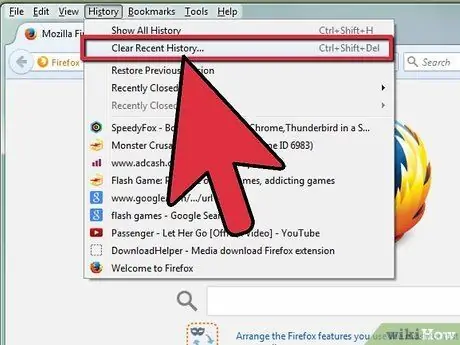
Hapi 1. Filloni Firefox -in
Klikoni në menunë Firefox, pastaj zgjidhni Histori → Pastroni historinë e fundit.
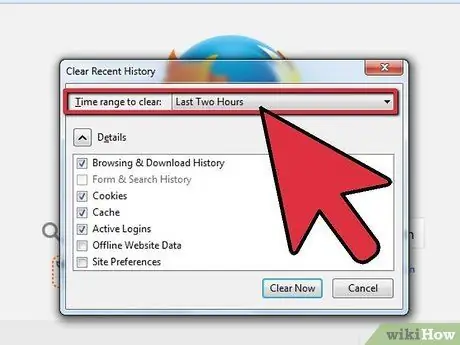
Hapi 2. Zgjidhni një interval kohor
Në dritaren "Pastro historinë e fundit", zgjidhni intervalin kohor të përshtatshëm. Ju mund të zgjidhni kohën nga ora e fundit në tërësi.
Për të bërë një zgjedhje më specifike të fshirjes, klikoni menunë "Detajet" në dritaren "Pastro historinë e fundit", pastaj zgjidhni saktësisht atë që dëshironi të fshini
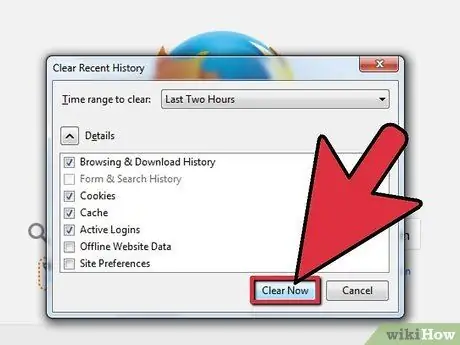
Hapi 3. Kliko Pastro Tani
Metoda 4 nga 5: Pastrimi i Historisë së Shfletimit duke Përdorur Redaktorin e Regjistrit (Teknika të Avancuara)
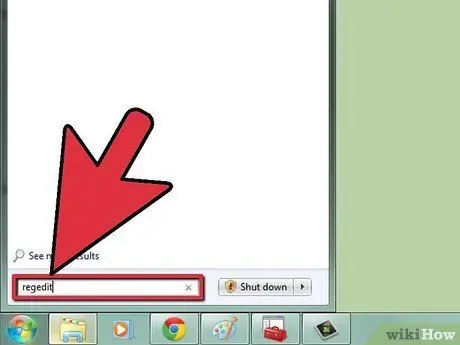
Hapi 1. Hapni menunë Start dhe më pas shkruani "regedit" në fushën e kërkimit
Shtypni "Enter" kur të përfundoni.
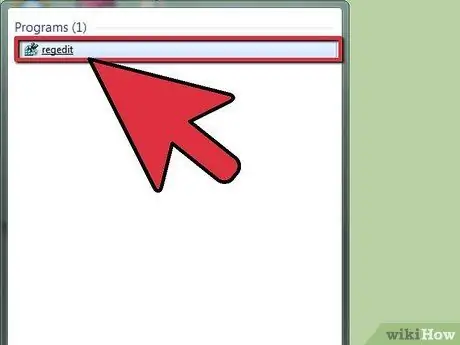
Hapi 2. Klikoni dy herë në ikonën "regedit"
Prisni që programi të hapet. Nëse kërkohet, shtypni "Vazhdo".
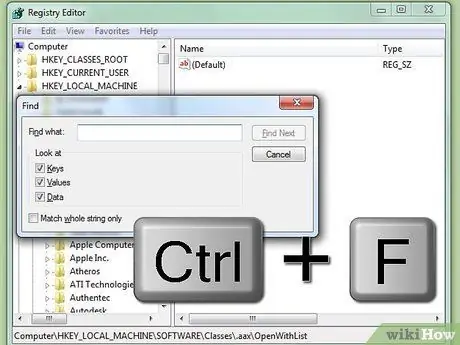
Hapi 3. Shtypni "Control" dhe "F" për të shfaqur kutinë Find
Ky hap ju lejon të filloni të kërkoni një skedar të veçantë regjistri.
Hapi 4. Shkruani "HKEY_CURRENT_USER / Software / Microsoft" në kutinë Gjeni
Klikoni në ikonën plus pasi rezultatet të shfaqen në kutinë Gjeni
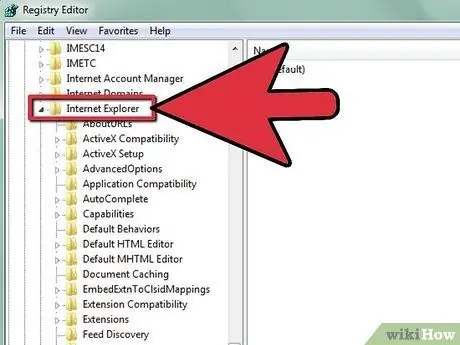
Hapi 5. Rri pezull mbi "Internet Explorer" → "Shufrat e Explorer
”
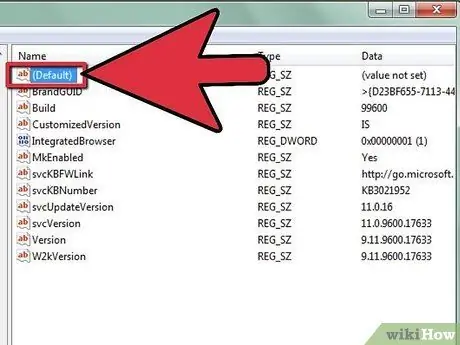
Hapi 6. Gjeni regjistrimin e regjistrit të paracaktuar
Kjo hyrje ka fjalën "Default" në emrin e skedarit.
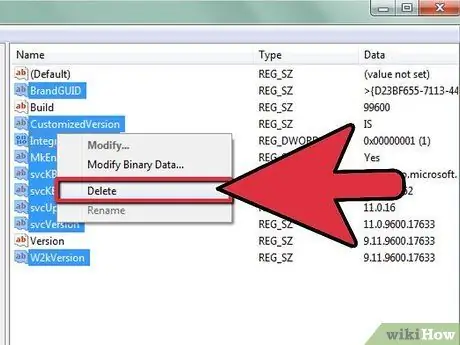
Hapi 7. Klikoni me të djathtën dhe fshini të gjitha shënimet e regjistrit "nën" hyrjen e regjistrit të paracaktuar
Sigurohuni që të mos fshini regjistrimin e regjistrit të paracaktuar ose ndonjë shënim tjetër mbi atë të parazgjedhur pasi kjo mund të komprometojë seriozisht aftësinë e sistemit tuaj për të kryer funksione të caktuara.
Metoda 5 nga 5: Fshirja e Skedarit Index. Dat (Teknikë e Avancuar)
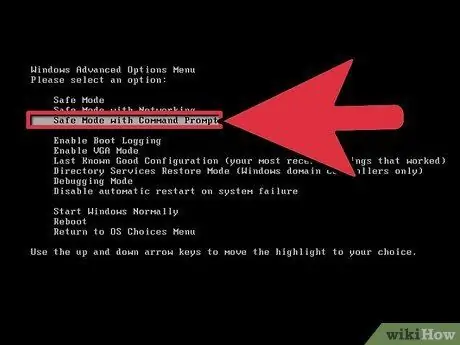
Hapi 1. Filloni Windows duke përdorur Safe Mode
Zakonisht mund ta bëni këtë duke shtypur F8 menjëherë pasi të ndizni kompjuterin.
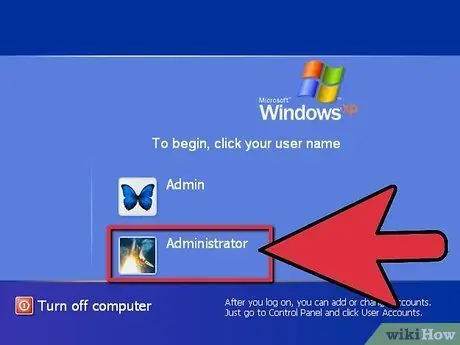
Hapi 2. Hyni si administrator
Skedari index.dat, i cili transmeton informacionin e historisë së Internetit, nuk mund të fshihet në Command Prompt nëse nuk jeni regjistruar si administrator.
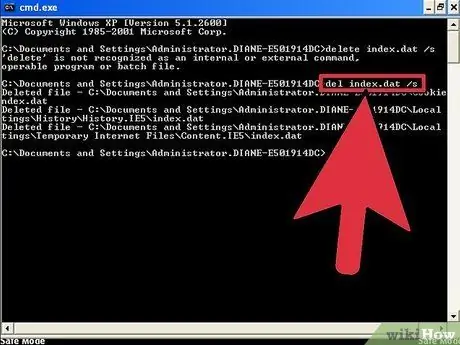
Hapi 3. Në Command Prompt, shkruani "del index
dat /s , pastaj shtypni tastin EnterMe Skedarët tuaj index.dat, së bashku me nën -drejtoritë e tyre, tani duhet të jenë zhdukur.
Këshilla
- Pasi të keni pastruar gjurmët, fshini të gjitha pikat e Rivendosjes së Sistemit si masë paraprake. Regjistri mund të rikthehet në gjendjen e mëparshme duke përdorur këtë pajisje.
- Për të parandaluar analizën mjeko -ligjore të hard diskut tuaj, shkruani mbi hapësirën tuaj të lirë në hard disk duke përdorur një mjet të tillë si Eraser.
- Nëse nuk doni ta ndërlikoni jetën tuaj duke fshirë me dorë gjurmët, kërkoni një program që mund ta bëjë këtë për ju, të tilla si CCleaner (falas!), OSPC Privacy Cleaner, East-Tec Eraser 2007, Evidence Eliminator, Tracks Eraser Pro, ose Lavatrice Dritare.
- Windows mban një cache DNS për të ndihmuar Windows të gjejë faqe në internet. Për të parë një listë të ueb faqeve të shikuara kohët e fundit, hapni një dritare CMD (klikoni CMD në kutinë 'run') dhe shkruani "ipconfig/displaydns". Ky cache mund të pastrohet duke shtypur "ipconfig/flushdns".
- Për të çaktivizuar seksionin Dokumentet e fundit të menysë Start, klikoni me të djathtën në butonin Start. Kliko Properties. Rri pezull mbi skedën e menysë Start. Pastaj klikoni në butonin "Personalizo". Sillni kursorin në skedën "Avancuar". Në fund do të shihni pjesën e dokumentit më të fundit. Këtu mund të hiqni zgjedhjen "Listoni dokumentet e mia më të fundit të hapura". Përveç kësaj, ekziston një buton që mund ta përdorni për të pastruar listën, por mbani pjesën përkatëse në menunë Start.
- Vendosni IE që të fshijë automatikisht skedarët e përkohshëm kur shfletuesi është i mbyllur. Ky opsion mund të gjendet në skedën "Avancuar" nën artikullin e menysë IE's Tools/Internet Options. Ose, instaloni Firefox në vend të IE, i cili ofron një mjet "Pastro të dhënat private".
- Nëse përdorni një antivirus, ky program duhet të ketë një mjet që mund të përdoret për të fshirë historinë e përdorimit. Emrat e shërbimeve ndryshojnë. Nëse jeni duke përdorur Quick Heal më të fundit, ky program duhet të ketë një softuer të quajtur 'P. CTuner' i cili mund të arrihet duke përdorur bazën e të dhënave të virusit. Mund të ekzekutoni veçmas Auto Tuneup ose Traces Cleanup
Paralajmërim
- Në rrethana të caktuara, mund të ketë një ekspert që mund t'i ndryshojë këto ndryshime.
- Përpjekjet për të fshehur përdorimin e kompjuterëve në vendin e punës ka të ngjarë të bien ndesh me politikat e menaxhimit. Administratorët e rrjetit mund të kenë qasje në regjistrat e serverit që përmbajnë detaje të aktivitetit të rrjetit dhe stacionit të punës, ndërsa muret e zjarrit gjithashtu mund të ruajnë regjistrat. ISP -të gjithashtu mbajnë shënime të ndara.
- Ndryshimet në skedarët e sistemit që bëni vetë janë potencialisht të rrezikshme dhe janë në rrezikun tuaj.
- Ju do të provokoni dyshime nëse është e qartë se ju jeni ai që keni ndërmarrë hapa për të fshirë gjurmët tuaja.
- Mos ndryshoni cilësimet e kompjuterit për përdoruesit e tjerë pa kërkuar leje. Ishte një akt shqetësues. Ndryshimi i përmbajtjes së një kompjuteri pa të drejta ligjore konsiderohet krim në shumë vende.






